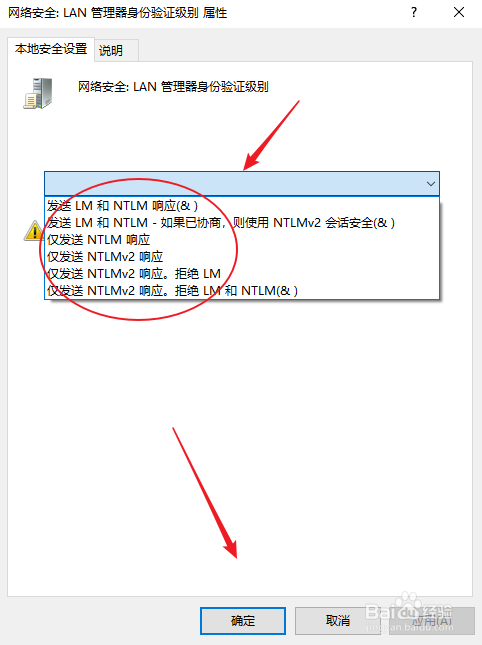1、右键点击开始,选择【运行】。
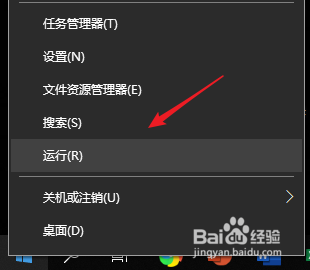
2、输入gpedit.msc回车。
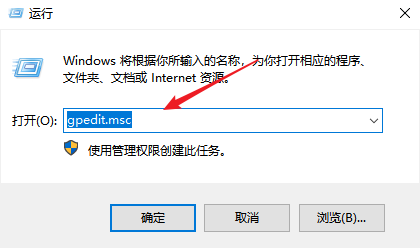
3、选择【Windows设置】。
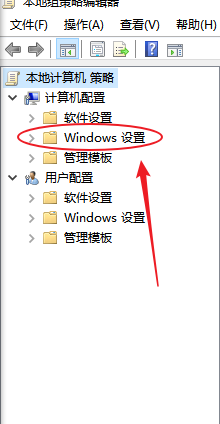
4、选择【安全设置】。
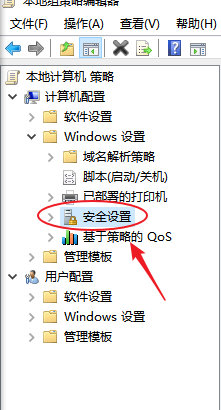
5、选择【本地策略】。
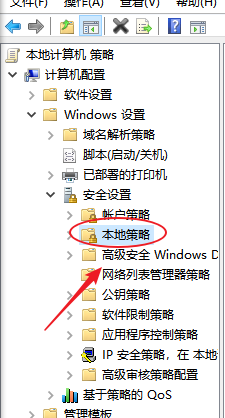
6、选择【安全选项】。
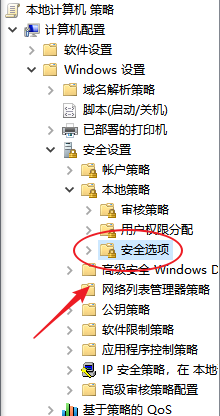
7、默认【没有定义】,右键点击【属性】。
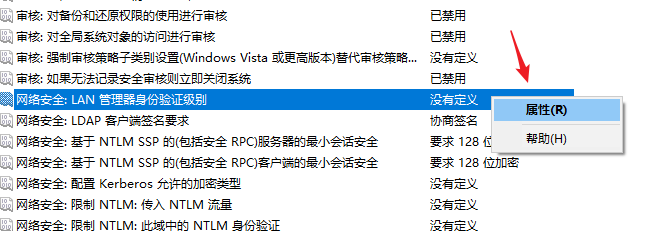
8、下拉选择验证级别,点击【确定】,设置LAN 管理器身份验证级别生效。
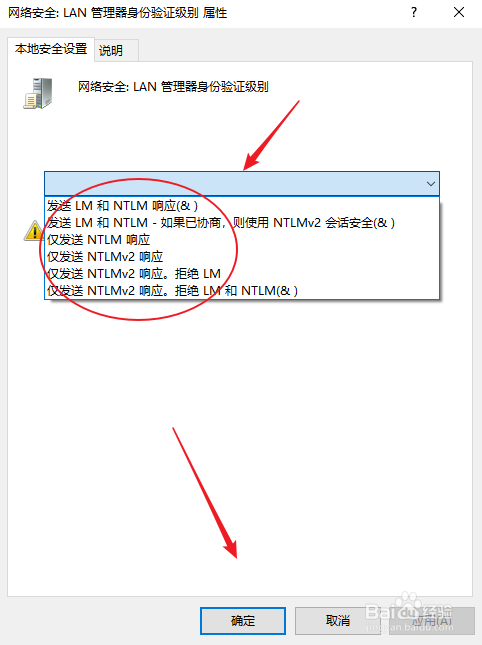
时间:2024-10-15 04:00:38
1、右键点击开始,选择【运行】。
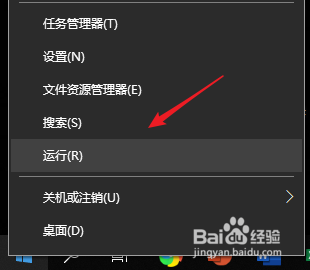
2、输入gpedit.msc回车。
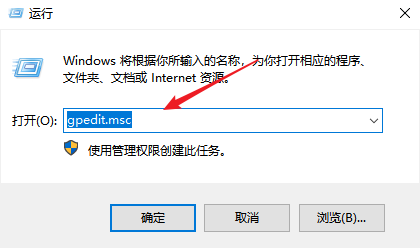
3、选择【Windows设置】。
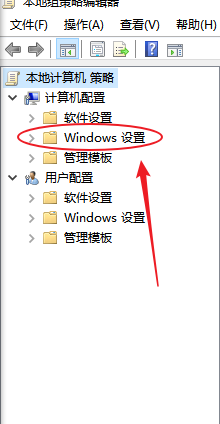
4、选择【安全设置】。
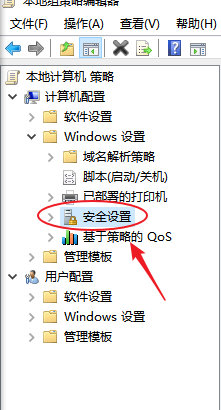
5、选择【本地策略】。
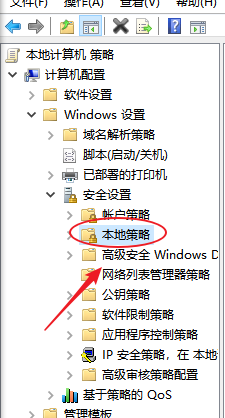
6、选择【安全选项】。
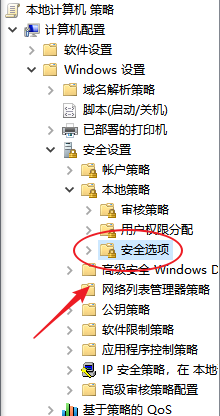
7、默认【没有定义】,右键点击【属性】。
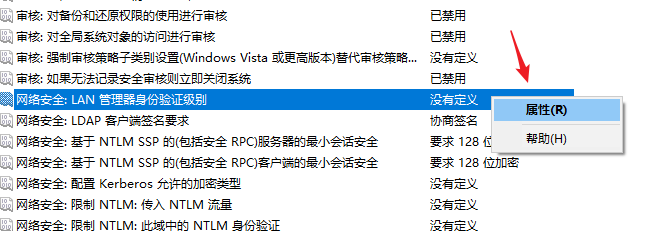
8、下拉选择验证级别,点击【确定】,设置LAN 管理器身份验证级别生效。